Cum se dezactivează Snap Layouts pentru butonul Maximize în Windows 11
Puteți dezactiva Snap Layouts pentru butonul de maximizare în Windows 11 dacă le găsiți enervante. Funcția de aprindere a ferestrelor nu este exclusivă pentru sistemul de operare, dar fereastra pop-up Aspecte este o nouă caracteristică a Windows 11.
Publicitate
The caracteristica de rupere a ferestrei permite utilizatorului să redimensioneze și să rearanjeze ferestrele și aplicațiile deschise pe ecran. Pentru a-l îmbunătăți, Microsoft a adăugat un flyout descriptiv care permite rearanjarea rapidă a aplicațiilor deschise folosind unul dintre cele patru șabloane.
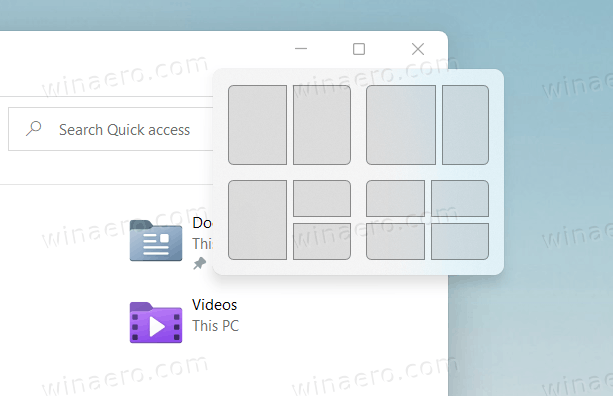
Acestea includ:
- ferestre dispuse în două zone egale.
- două ferestre una lângă alta, având fereastra din stânga mai lată decât cea din dreapta.
- o fereastră imensă în stânga și două ferestre dispuse vertical în partea dreaptă.
- o grilă de patru ferestre de dimensiuni egale.
Aspectele de snap vor apărea automat când treceți cu mouse-ul peste butonul de maximizare al unei ferestre.
Această postare vă va arăta cum să dezactivați fereastra pop-up amenajărilor pentru butonul de maximizare pe Windows 11. Este o opțiune pentru fiecare utilizator.
Dezactivați Snap Layouts pentru butonul Maximizați în Windows 11
- Deschideți aplicația Setări din meniul Start sau cu ajutorul Victorie + eu tastă rapidă.
- Navigați la Sistem > Multitasking.
- În partea dreaptă, dezactivați (debifați). Afișează aspectele de instantaneu când trec cu mouse-ul peste butonul de maximizare al unei ferestre pentru a dezactiva fereastra pop-up.
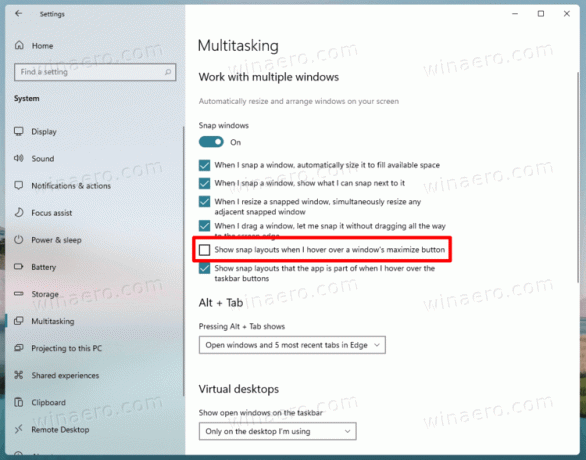
- Acum puteți închide aplicația Setări.
Esti gata. Sugestia de apariție va fi dezactivată instantaneu pentru contul dvs. de utilizator în Windows 11.
Folosind aceiași pași, îl puteți reactiva rapid. Faceți-o după cum urmează.
Activați sugestia Snap Layouts pentru butonul de maximizare
- presa Victorie + eu pentru a deschide Setări.
- Click pe Sistem.
- Selectați Multifunctional pe stanga.
- În panoul din dreapta, plasați bifa pentru Afișează aspectele de instantaneu când trec cu mouse-ul peste butonul de maximizare al unei ferestre opțiunea de activare.
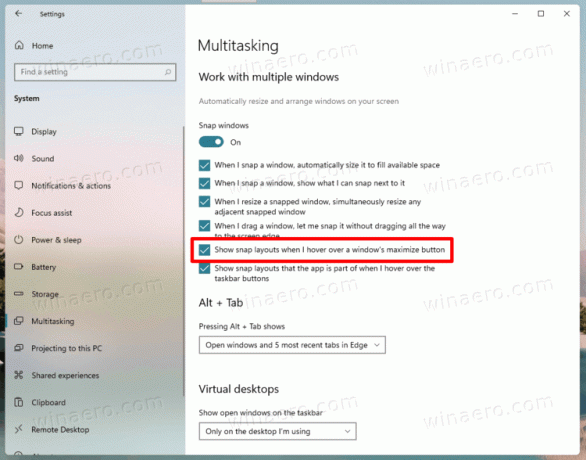
- Acum este sigur să închideți Setări dacă nu aveți alte sarcini pentru aceasta.
Terminat!
În cele din urmă, ați putea fi interesat să schimbați opțiunea din Registry. De asemenea, am pregătit câteva fișiere pe care le puteți descărca și utiliza direct.
Dezactivați Snap Flyout Suggestion din Registry
Puteți găsi opțiunile de aspect snap sub urmând calea de registru: HKEY_CURRENT_USER\Software\Microsoft\Windows\CurrentVersion\Explorer\Advanced. Acolo, trebuie fie să modificați, fie să creați o nouă valoare DWORD pe 32 de biți numită Activați SnapAssistFlyout.
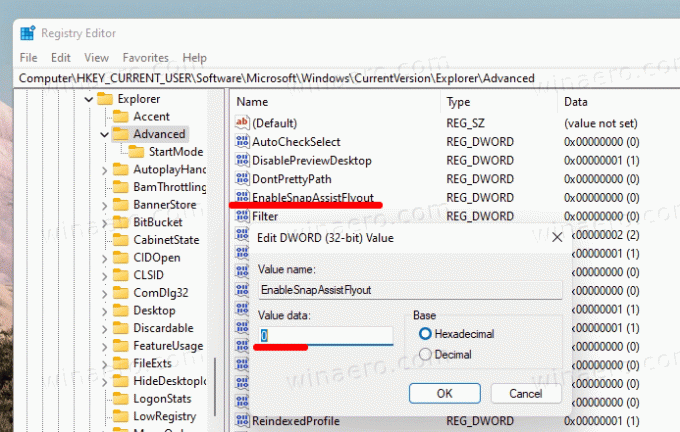
Îl puteți seta la una dintre următoarele valori.
0 = Dezactivați1 = Activați
Evident, permițând Snap flyout nu are efect dacă caracteristica Snap Assist este dezactivată pe Windows 11. Așa că, pentru a funcționa 100%, verificați că WindowArrangementActive valoarea șirului (REG_SZ) este egală 1 sub următoarea cheie.
[HKEY_CURRENT_USER\Panou de control\Desktop]"WindowArrangementActive"="1"
Descărcați fișiere Registry gata de utilizare
Descărcați următoarea arhivă ZIP cu două fișiere REG.
Descărcați arhiva ZIP
După ce l-ați descărcat, extrageți fișierele în orice folder doriți. Le puteți plasa în siguranță pe desktop. Primul dosar, Dezactivați afișarea machetelor snap pentru butonul de maximizare pe Windows 11.reg va dezactiva funcția.
Al doilea, Activați afișarea machetelor snap pentru butonul de maximizare pe Windows 11.reg, va restabili vârful flyout.
În timp ce aplicația Setări aplică modificările instantaneu, în cazul editării Registrului, trebuie fie să reporniți, fie să vă deconectați de la contul dvs. de utilizator pentru a aplica modificarea.
